OpenStack Dashboard の概要
OpenStack Dashboard グラフィカルユーザーインターフェースの概要
概要
前書き
本書では、OpenStack Dashboard のグラフィカルユーザーインターフェースで利用可能なオプションについて説明します。
第1章 OpenStack Dashboard
OpenStack Dashboard は、OpenStack サービスを管理するための Web ベースのグラフィカルユーザーインターフェースです。
ブラウザーで Dashboard にアクセスするには、Dashboard Service がインストール済みで、かつその Dashboard のホスト名 (または IP アドレス) とログインパスワードが必要となります。Dashboard の URL は、以下のような形式です。
http://HOSTNAME/dashboard/
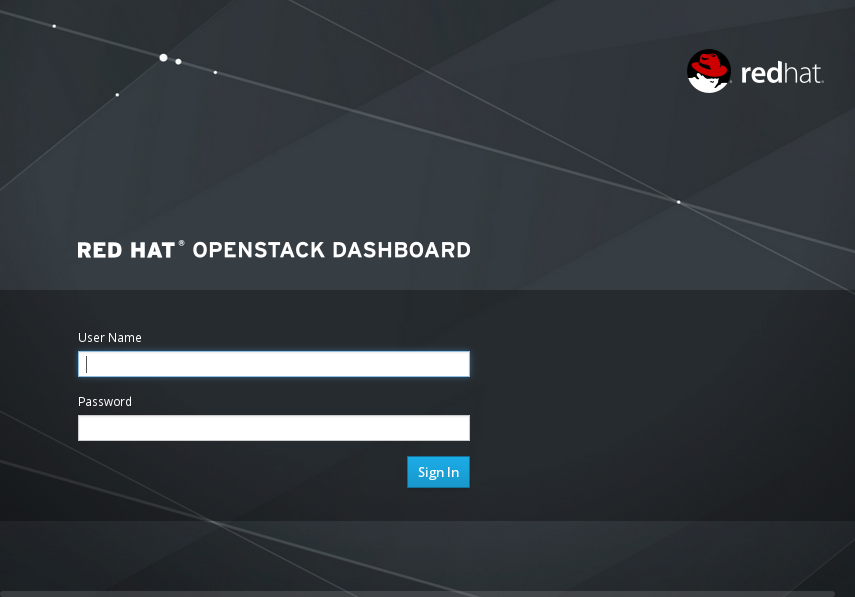
第2章 管理タブ
管理 タブは、管理者が使用状況の確認や、インスタンス、ボリューム、フレーバー、イメージ、プロジェクト、ユーザー、サービス、クォータの管理を行うことができるインターフェースを提供します。
管理 タブは、管理者権限のあるユーザーとしてログインしている場合にのみメインウィンドウに表示されます。
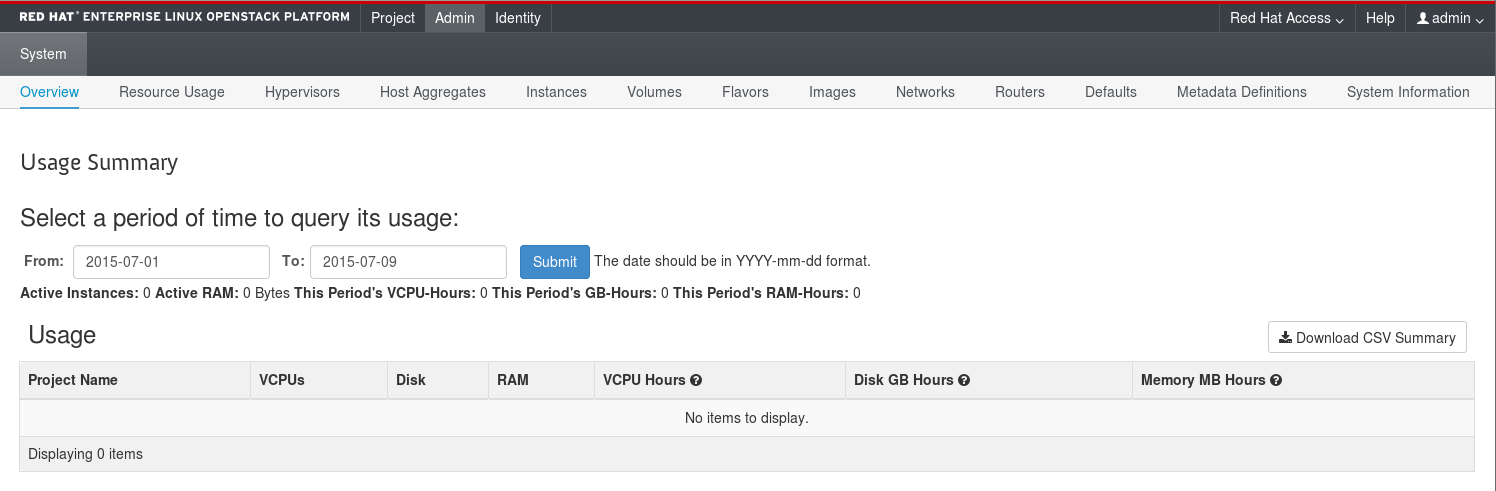
以下のオプションは 管理 タブから利用できます。
表2.1 システムパネル
| パラメーター名 | 説明 |
|---|---|
| 概要 | 基本的なレポートを表示します。 |
| リソース使用状況 | 以下のタブを使用して、下に示す使用状況を表示します。
|
| ハイパーバイザー | ハイパーバイザーの概要を表示します。 |
| ホストアグリゲート | ホストアグリゲートを表示、作成、編集します。アベイラビリティーゾーンの一覧を表示します。 |
| インスタンス | 全プロジェクトではなく、一部のプロジェクトのユーザーに属する実行中のインスタンスを表示、一時停止、再開、休止、移行、ソフトリブート/ハードリブート、削除します。また、インスタンスのログを表示したり、コンソールを使用してインスタンスへアクセスしたりします。 |
| ボリューム | ボリュームおよびボリューム種別を表示、作成、編集、削除します。 |
| フレーバー | フレーバーを表示、作成、編集、削除したり、その追加スペックを表示したりします。フレーバーとは、OpenStack 内の仮想ハードウェアのテンプレートです。 |
| イメージ | カスタムのイメージを表示、作成、削除し、イメージのプロパティーを編集します。 |
| ネットワーク | ネットワークを表示、作成、削除し、ネットワークのプロパティーを編集します。 |
| ルーター | ルーターを表示、作成、削除し、ルーターのプロパティーを編集します。 |
| Floating IP | すべてのプロジェクトについて、割り当てられた Floating IP アドレスを表示します。 |
| デフォルト値 | 環境内のリソースのデフォルトクォータ (上限) を表示、編集します。 |
| メタデータ定義 | メタデータ定義の名前空間をインポート、表示、編集して、メタデータ定義を特定のリソース種別と関連付けます。 |
| システム情報 | 以下のようなタブがあります。
|
2.1. 割り当てられた Floating IP アドレスの表示
Floating IP パネルを使用して、割り当てられた Floating IP アドレスの一覧を表示することができます。コマンドラインを使用して、この情報にアクセスすることもできます。
$ nova list --all-tenants
第3章 プロジェクトタブ
プロジェクト タブは、プロジェクトのリソースを表示および管理するためのインターフェースを提供します。ユーザー管理 > プロジェクト でプロジェクトを有効な状態に設定して、対象プロジェクトのリソースを表示、管理します。
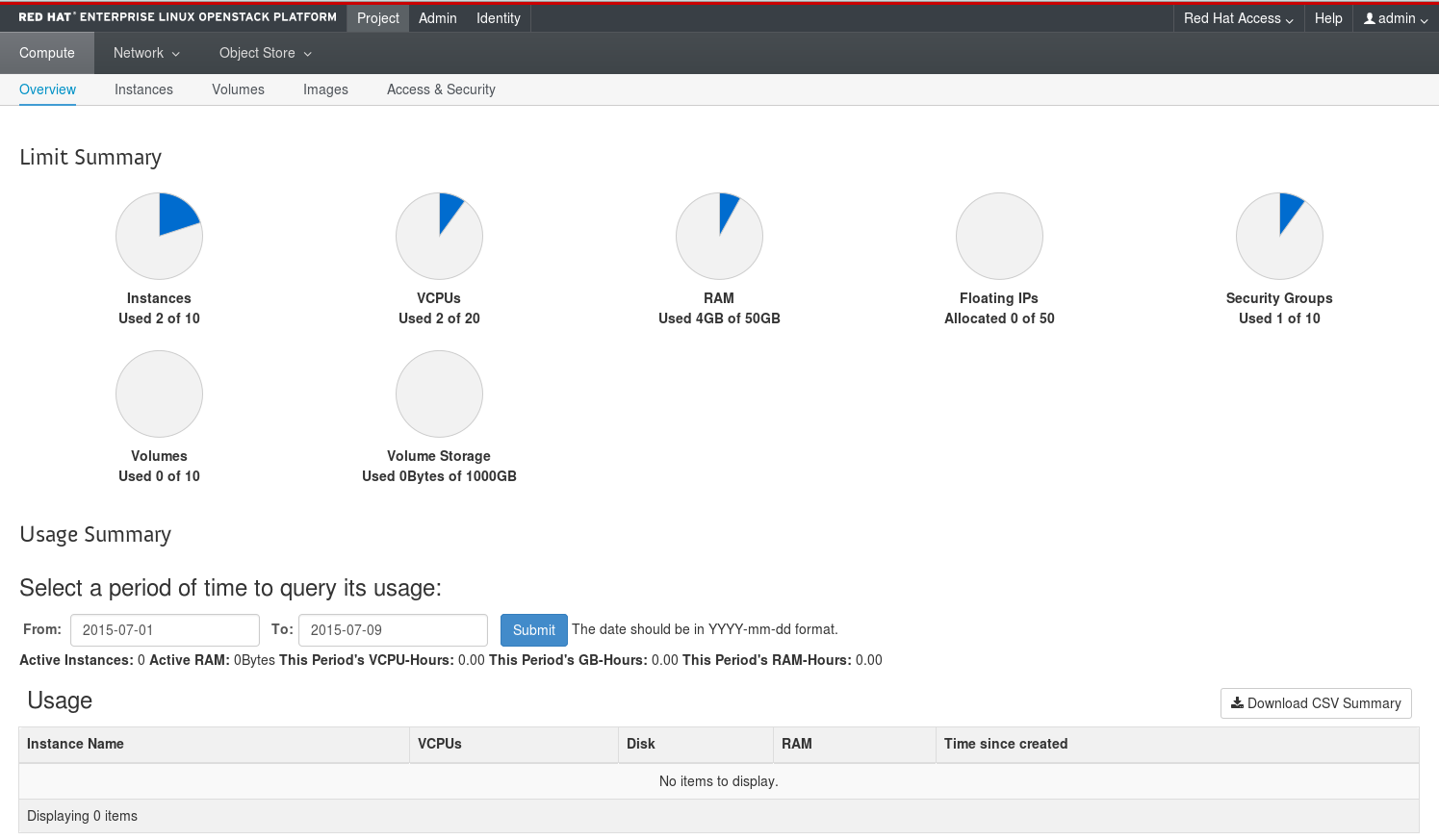
以下のオプションは プロジェクト タブから利用できます。
表3.1 コンピュートタブ
| パラメーター名 | 説明 |
|---|---|
| 概要 | プロジェクトのレポートを表示します。 |
| インスタンス | インスタンスの表示、起動、スナップショットの作成、停止、一時停止、リブート、または コンソールからインスタンスに接続します。 |
| ボリューム | 以下のタブを使用して、以下に示すタスクを完了します。
|
| イメージ | プロジェクトユーザーが作成したイメージ、インスタンスのスナップショット、ボリュームのスナップショット、および公開されているイメージを表示します。イメージを作成、編集、削除したり、イメージやスナップショットからインスタンスを起動します。 |
| アクセスとセキュリティー | 以下のタブを使用して、以下に示すタスクを完了します。
|
表3.2 ネットワークタブ
| パラメーター名 | 説明 |
|---|---|
| ネットワークトポロジー | 対話型のネットワークトポロジーを表示します。 |
| ネットワーク | パブリックネットワークおよびプライベートネットワークとサブネットを作成、管理します。 |
| ルーター | ルーターを作成、管理します。 |
| トランク |
トランクを作成および管理します。OpenStack Networking (neutron) で |
表3.3 オブジェクトストアタブ
| パラメーター名 | 説明 |
|---|---|
| コンテナー | ストレージコンテナーを作成および管理します。コンテナーとは、データ用のストレージコンパートメントで、データを整理する手段を提供します。これは、Linux のファイルディレクトリーと概念が似ていますが、入れ子状にはできません。 |
表3.4 オーケストレーションタブ
| パラメーター名 | 説明 |
|---|---|
| スタック | OpenStack ネイティブの REST API と CloudFormation 互換の Query API の両方を介し、テンプレートを使用して、複数の複合クラウドプラットフォームをオーケストレーションします。 |
第4章 ユーザー管理タブ
ユーザー管理 タブでは、プロジェクトおよびユーザーの表示、管理を行うインターフェースが提供されます。
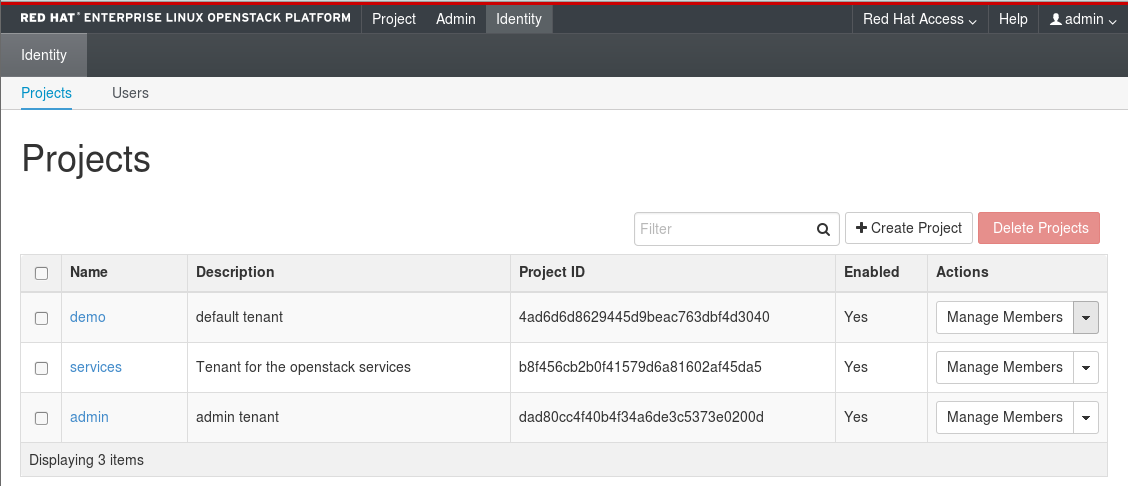
以下のオプションは ユーザー管理 タブから利用できます。
- プロジェクト: プロジェクトの表示、作成、編集、削除、プロジェクト使用状況の表示、プロジェクトメンバーとしてのユーザーの追加や削除、クォータの変更、有効なプロジェクトの設定を行います。
- ユーザー: ユーザーの表示、作成、編集、無効化、削除とユーザーパスワードの変更を行います。ユーザー タブは、管理者権限のあるユーザーとしてログインしている場合にのみ表示されます。
OpenStack Dashboard を使用してクラウドを管理する手順についての詳細は、以下のガイドを参照してください。
- 『 インスタンス&イメージガイド』 には、ボリュームおよびコンテナーの手順も含まれます。
- 『ネットワークガイド』
- 『ユーザーおよびアイデンティティー管理ガイド』
第5章 Dashboard のカスタマイズ
Red Hat OpenStack Platform の OpenStack dashboard では、horizon コンテナー内に保管されるデフォルトのテーマ (RCUE) が使用されます。コンテナーイメージに自分専用のテーマを追加して特定の dashboard パラメーターをカスタマイズすることで、OpenStack dashboard の外観および操作感をカスタマイズすることができます。このカスタマイズにより、以下の項目を変更することができます。
- ロゴ
- サイトの色
- スタイルシート
- HTML タイトル
- サイトのブランディングリンク
- ヘルプの URL
変更した Red Hat OpenStack Platform コンテナーイメージが継続的にサポートされるには、変更後のイメージが「Red Hat コンテナーのサポートポリシー」を順守する必要があります。
5.1. horizon コンテナーイメージの取得
horizon コンテナーイメージのコピーを取得する必要があります。このイメージを、アンダークラウドまたは podman を実行する別のクライアントシステムのいずれかにプルすることができます。horizon コンテナーイメージをプルするには、以下のコマンドを実行します。
$ sudo podman pull registry.redhat.io/rhosp-rhel8/openstack-horizon
イメージ変更のベースとして、このイメージを使用できるようになりました。
5.2. RCUE テーマの取得
デフォルトでは、horizon コンテナーイメージは Red Hat ブランドの RCUE テーマを使用するように設定されています。コンテナーイメージからテーマのコピーを抽出して、自分専用のテーマのベースとして使用することができます。
手順
自分専用のテーマ用のディレクトリーを作成します。
$ mkdir ~/horizon-themes $ cd ~/horizon-themes
ヌルループを実行するコンテナーを起動します。たとえば、以下のコマンドを実行します。
$ sudo podman run --rm -d --name horizon-temp registry.redhat.io/rhosp-rhel8/openstack-horizon /usr/bin/sleep infinity
RCUE テーマをコンテナーからローカルディレクトリーにコピーします。
$ sudo podman cp -a horizon-temp:/usr/share/openstack-dashboard/openstack_dashboard/themes/rcue .
コンテナーを強制終了します。
$ sudo podman kill horizon-temp
これで、RCUE テーマのローカルコピーができたはずです。
5.3. RCUE をベースにした自分専用のテーマの作成
RCUE をベースとして使用するには、RCUE テーマのディレクトリー rcue 全体を新しい場所 (たとえば mytheme) にコピーします。
$ cp -r rcue mytheme
テーマの色、グラフィックス、フォント、その他を変更するには、mytheme 内のファイルを編集します。このテーマを編集する場合は、rcue 内のすべてのインスタンスを確認して、それらを新しい mytheme の名前に変更してください。これには、パス、ファイル、およびディレクトリーが含まれます。
5.4. 自分専用のテーマを有効にして dashboard をカスタマイズするファイルの作成
dashboard コンテナー内の自分専用のテーマを有効にするには、AVAILABLE_THEMES パラメーターを上書きするファイルを作成する必要があります。horizon-themes ディレクトリー内に _12_mytheme_theme.py という名前の新たなファイルを作成し、以下の内容を追加します。
AVAILABLE_THEMES = [('mytheme', 'My Custom Theme', 'themes/mytheme')]
ファイル名の 12 により、このファイルが 11 を使用する RCUE ファイルの後に読み込まれ、AVAILABLE_THEMES パラメーターが上書きされます。
_12_mytheme_theme.py ファイルで、カスタムパラメーターを設定することもできます。以下に例を示します。
- SITE_BRANDING
ブラウザーウィンドウの上部に表示される HTML タイトルを設定します。以下に例を示します。
SITE_BRANDING = "Example, Inc. Cloud"
- SITE_BRANDING_LINK
テーマのロゴのハイパーリンクを変更します。これは通常、デフォルトで、
horizon:user_homeにリダイレクトします。以下に例を示します。SITE_BRANDING_LINK = "http://example.com"
5.5. 変更した horizon イメージの生成
カスタムテーマの作成が完了したら、自分専用のテーマを有効にして使用する新たなコンテナーイメージを作成することができます。dockerfile により、元の horizon イメージをベースとして使用し、新たなコンテナーイメージを生成します。dockerfile の例を以下に示します。
FROM registry.redhat.io/rhosp-rhel8/openstack-horizon MAINTAINER Acme LABEL name="rhosp-rhel8/openstack-horizon-mytheme" vendor="Acme" version="0" release="1" COPY mytheme /usr/share/openstack-dashboard/openstack_dashboard/themes/mytheme COPY _12_mytheme_theme.py /etc/openstack-dashboard/local_settings.d/_12_mytheme_theme.py RUN sudo chown horizon:horizon /etc/openstack-dashboard/local_settings.d/_12_mytheme_theme.py
このファイルを dockerfileという名前でご自分の horizon-themes ディレクトリーに保存します。
dockerfile を使用して新たなイメージを生成するには、以下のコマンドを実行します。
sudo podman build . -t "192.168.24.1:8787/rhosp-rhel8/openstack-horizon-mytheme:0-1"
-t オプションで、生成されるイメージに名前およびタグを付けます。このオプションには、以下の構文を使用します。
[LOCATION]/[NAME]:[TAG]
- LOCATION
- これは通常、最終的にオーバークラウドがイメージをプルするのに使用するコンテナーレジストリーの場所です。ここでは、このイメージをアンダークラウドのコンテナーレジストリーにプッシュするので、この項目をアンダークラウドの IP アドレスおよびポートに設定します。
- NAME
-
一貫性を保つため、通常は元のコンテナーイメージと同じ名前で、その後はご自分のテーマの名前になります。この手順では、
rhosp-rhel8/openstack-horizon-mythemeになります。 - TAG
-
イメージのタグです。Red Hat では、基本的にこのタグに
versionラベルとreleaseラベルを使用し、この表記法に従うことを推奨します。このイメージの新しいバージョンを生成する場合には、releaseの数字を増やします (例:0-2)。
生成されたイメージをアンダークラウドのコンテナーレジストリーにプッシュします。
$ podman push 192.168.24.1:8787/rhosp-rhel8/openstack-horizon-mytheme:0-1
Red Hat OpenStack Platform を更新またはアップグレードする場合には、新しい horizon イメージにテーマを再度適用し、変更したイメージの新しいバージョンをアンダークラウドにプッシュする必要があります。
5.6. 変更したコンテナーイメージのオーバークラウドでの使用
生成されたコンテナーイメージをオーバークラウドのデプロイメントに使用するには、コンテナーイメージの場所の一覧が含まれる環境ファイルを編集します。この環境ファイルの名前は、通常 overcloud-images.yaml です。
ContainerHorizonConfigImage および ContainerHorizonImage パラメーターを編集して、変更したコンテナーイメージをポイントします。以下に例を示します。
parameter_defaults: ... ContainerHorizonConfigImage: 192.168.24.1:8787/rhosp-rhel8/openstack-horizon-mytheme:0-1 ContainerHorizonImage: 192.168.24.1:8787/rhosp-rhel8/openstack-horizon-mytheme:0-1 ...
この新しいバージョンの overcloud-images.yaml ファイルを保存します。
5.7. puppet パラメーターの編集
Red Hat OpenStack Platform director には、環境ファイルを使用して変更することのできる horizon のパラメーターセットが用意されています。ExtraConfig フックを使用して Puppet hieradata を設定することもできます。たとえば、デフォルトのヘルプ URL は Red Hat OpenStack Platform の製品ドキュメント をポイントします。以下の環境ファイルの内容で、この URL を変更することができます。
parameter_defaults:
ExtraConfig:
horizon::help_url: "http://openstack.example.com"5.8. Dashboard をカスタマイズしたオーバークラウドのデプロイ
Dashboard をカスタマイズしたオーバークラウドをデプロイするには、以下の環境ファイルを指定します。
- 変更したコンテナーイメージの場所を定義した環境ファイル
- 追加の dashboard 変更を定義した環境ファイル
- オーバークラウドの設定に関連するその他すべての環境ファイル
以下に例を示します。
$ openstack overcloud deploy --templates \
-e /home/stack/templates/overcloud-images.yaml \
-e /home/stack/templates/help_url.yaml \
[OTHER OPTIONS]
